Google アカウントがあれば、Google Play、Gmail、YouTube、Google カレンダー、Google Home など、Google が提供する素晴らしいサービスをすべて楽しむことができます。 Google アカウントを作成したい場合は、ここが正しい場所です。
この記事では、新しい Google アカウントを作成する方法を段階的に説明します。この投稿を読んだ後は、Google アカウントをすばやく簡単に作成できるはずです。

使用しているデバイスを選択してください:
- Googleアカウント作成ページに移動します。
- 名前、ユーザー名を入力し、 パスワード をクリックしてから、 次 。
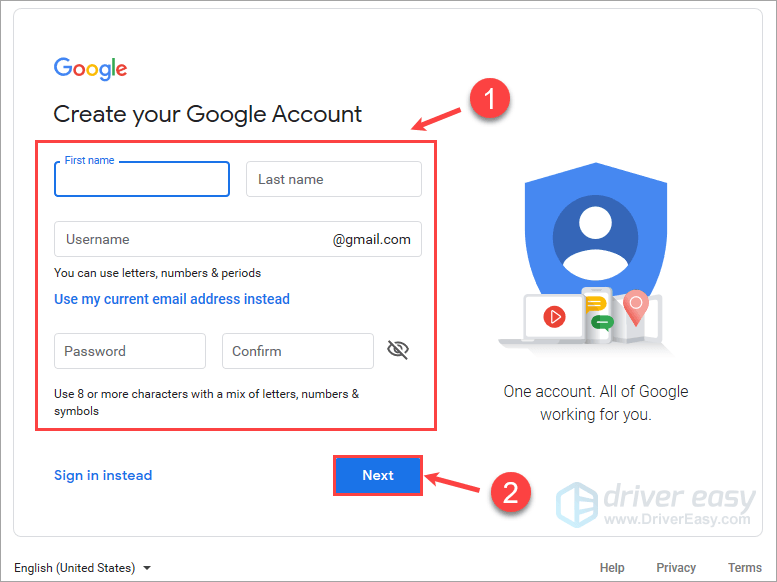
- 受け取った6桁の認証コードを入力し、クリックします。 確認する 。
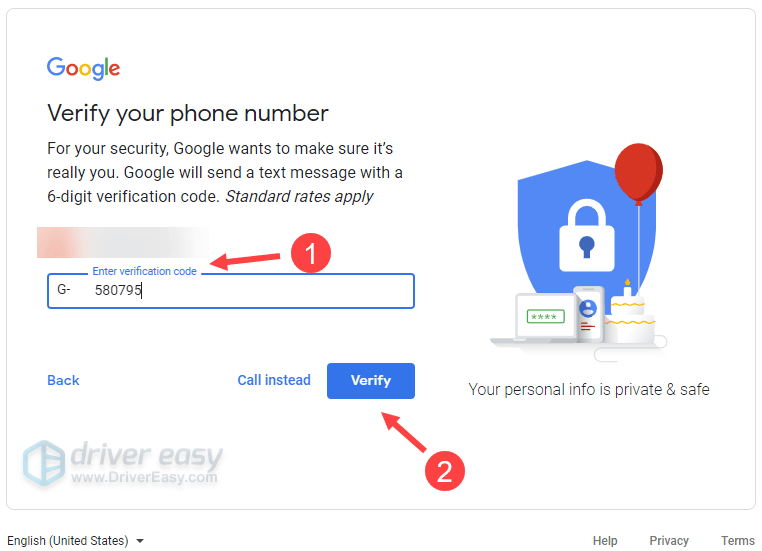
- いずれかの電子メール アドレスを使用してください Google アカウントの予備メール アドレスとして 。あなたの〜を入力してください 誕生日と性別 をクリックしてから、 次 。

- Google サービス全体で使用できるようにアカウントに電話番号を追加する場合は、をクリックします。 はい、入っています 。
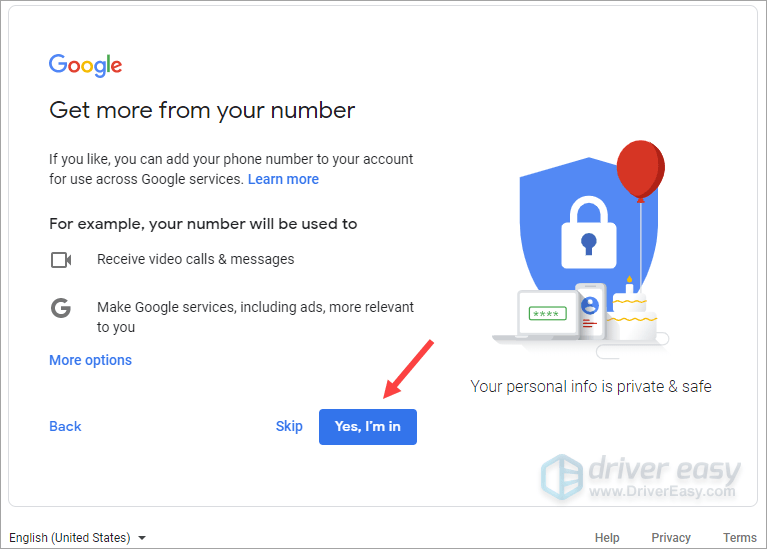
- Google は、あなたの Google アカウントのプライバシー ポリシーを提示します。これらの規約を読んだ後、クリックしてください 同意します をクリックしてGoogleアカウントの作成を完了します。
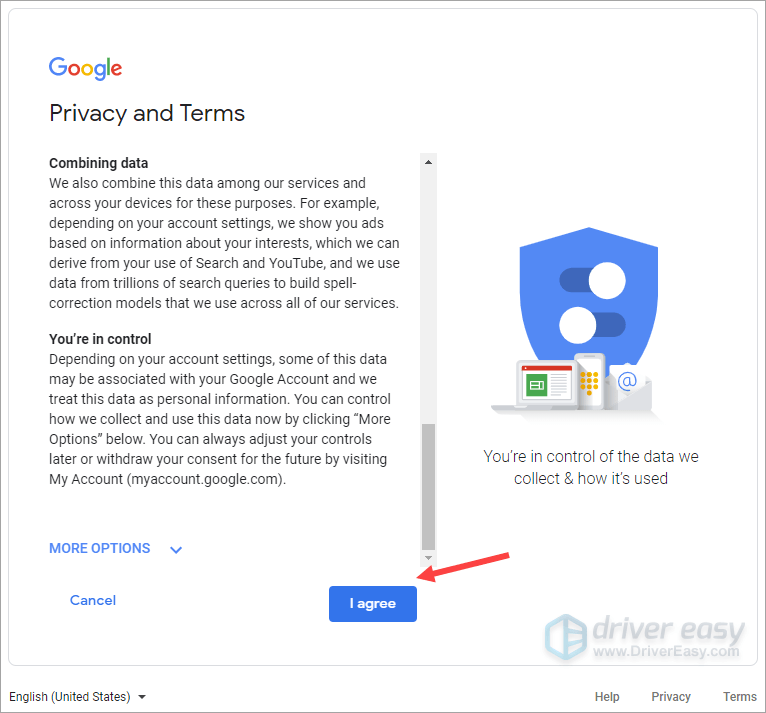
- Android スマートフォンのロックを解除して、次の場所に移動します。 設定 > アカウント > アカウントを追加する 。次に選択します グーグル 作成を開始します。
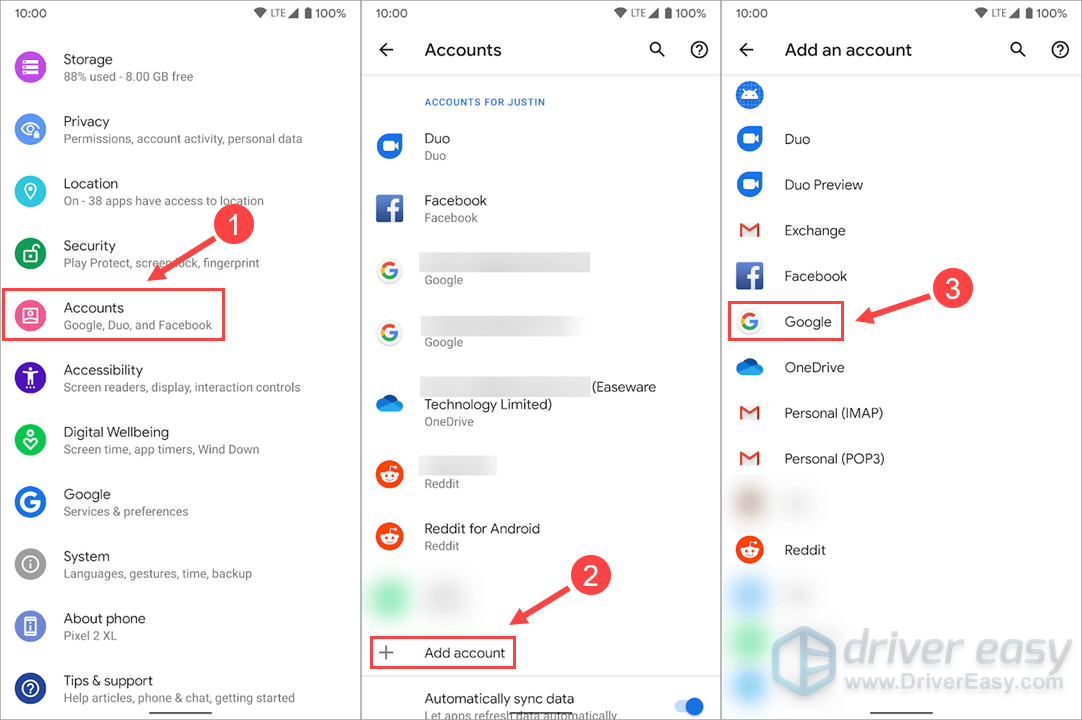
- タップ アカウントを作成する 左下隅にあります。次に、画面の指示に従って名前と電話番号を入力します。タップ 次 続ける。
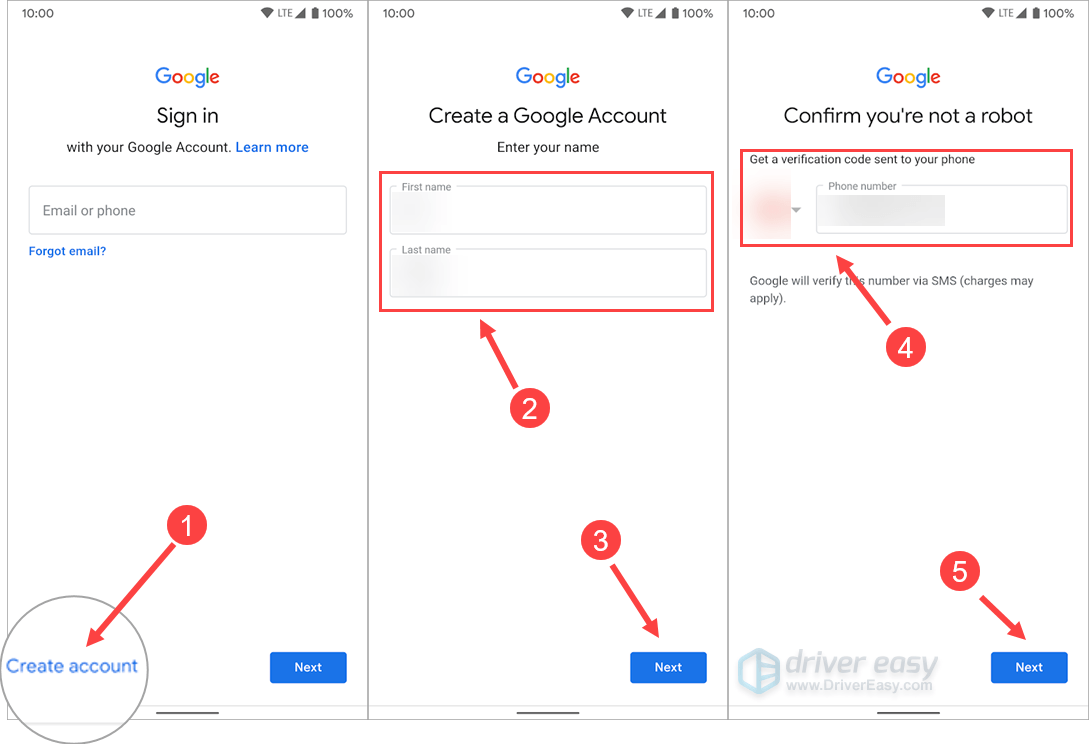
- 確認コードと基本情報を入力し、Gmail アドレス (Google アカウントでもあります) を選択します。
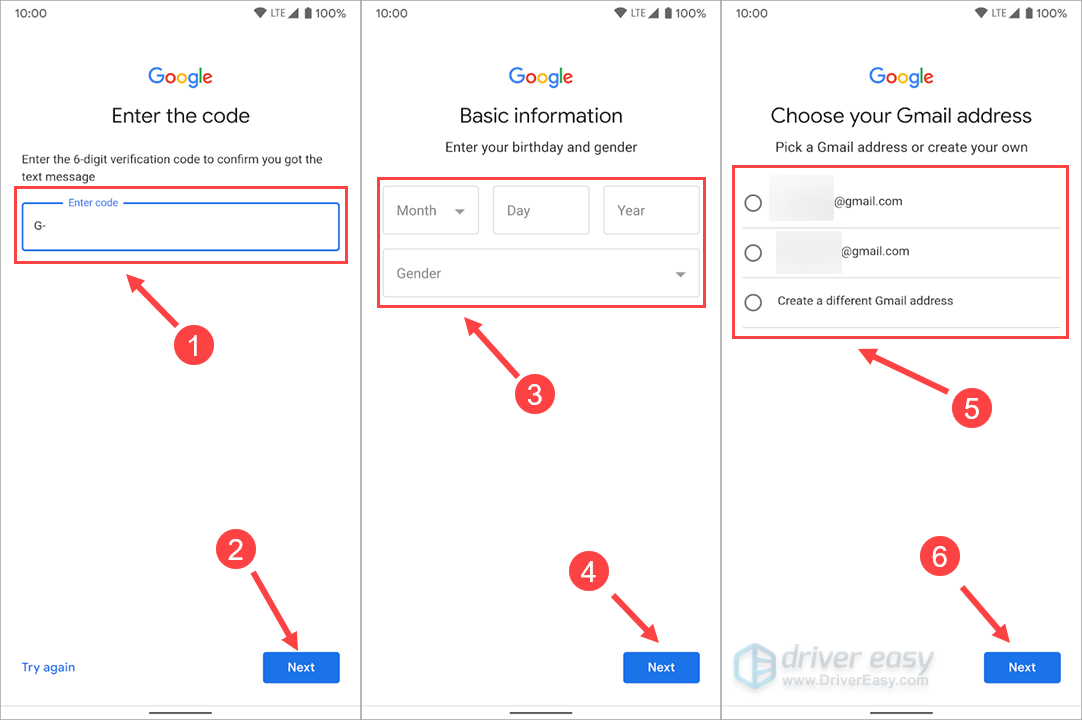
- Google は、あなたの Google アカウントのプライバシー ポリシーを提示します。これらの規約を読んだ後、クリックしてください 同意します をクリックしてGoogleアカウントの作成を完了します。
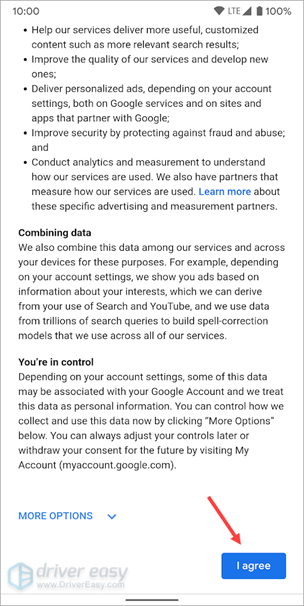
ラップトップまたはデスクトップで Google アカウントを作成します
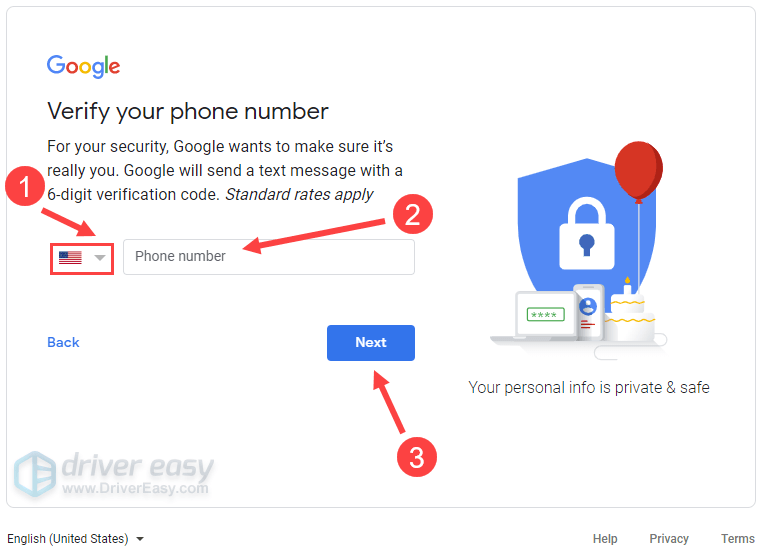
それでおしまい!とても簡単ですね。 Google アカウントで Google サービスを楽しめるようになりました。
Android デバイスで Google アカウントを作成する
Android スマートフォンを使用している場合は、スマートフォン上で Google アカウントを直接作成することもできます。次に、Google Pixel スマートフォンでこれを行う方法を説明します。他の Android スマートフォンの場合も手順は同様です。
これで、新しい Google アカウントが正常に作成されました。
この投稿を読んだ後、自分で新しい Google アカウントを作成したことを願っています。ご質問やご提案がございましたら、以下にコメントを残していただければ幸いです。読んでくれてありがとう!
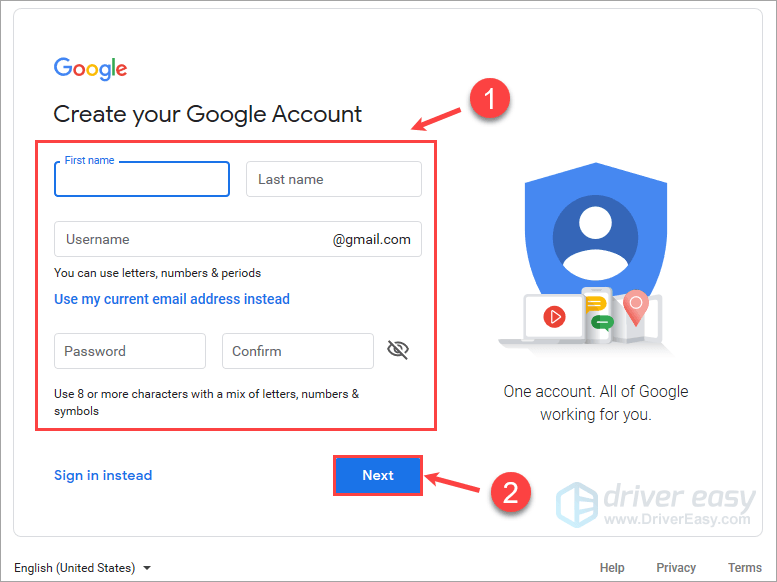
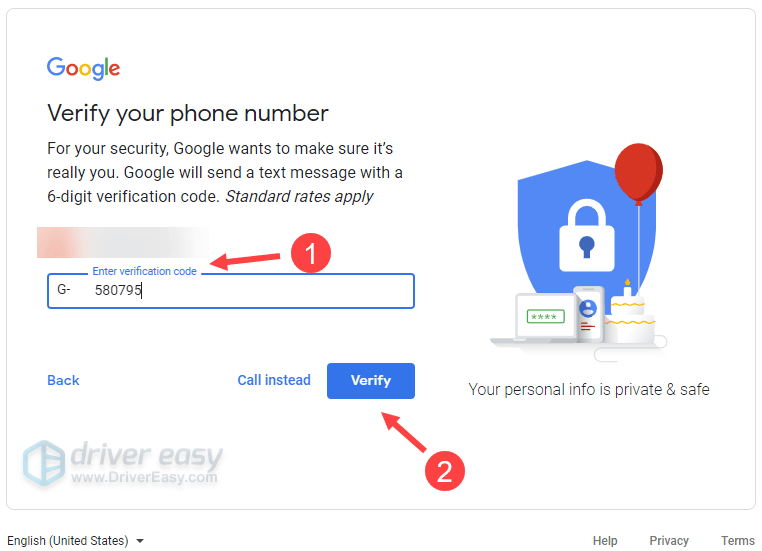

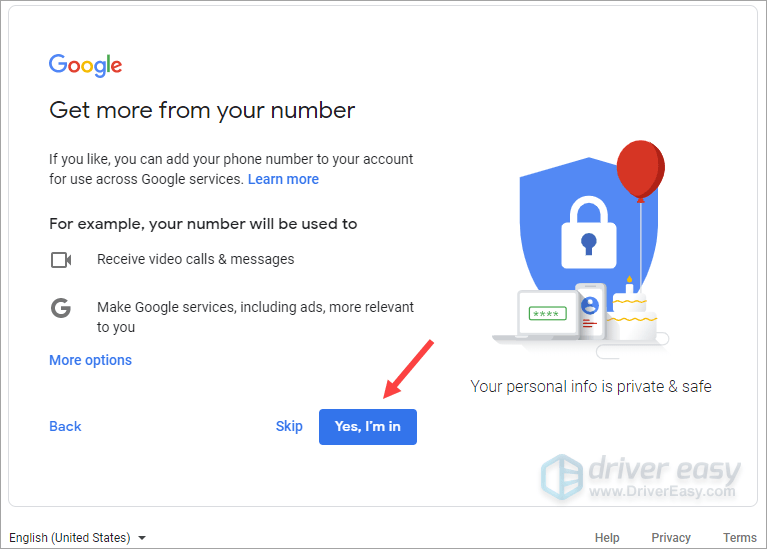
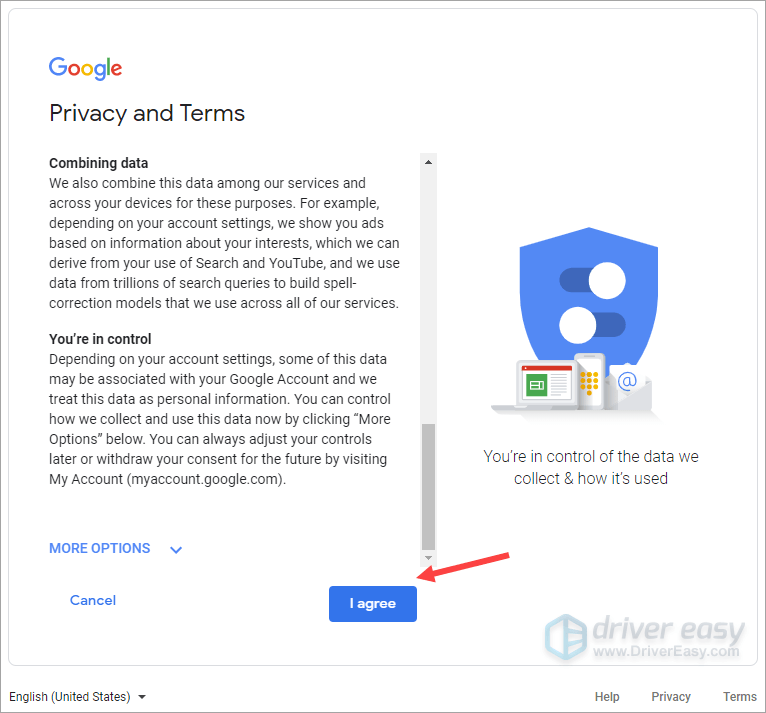
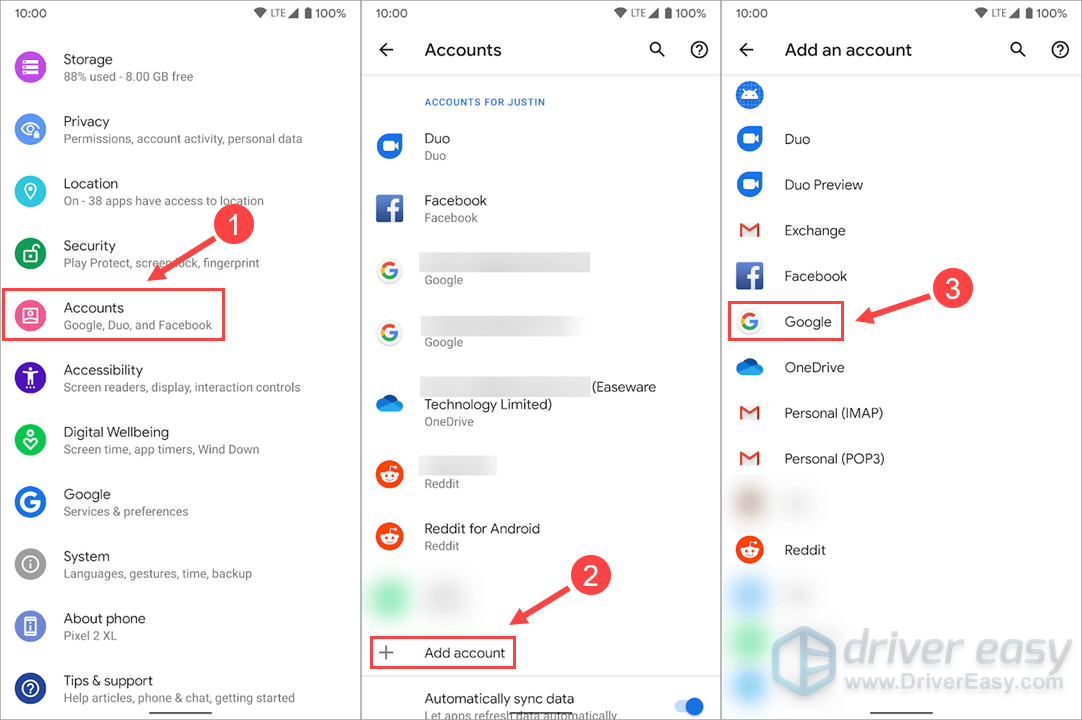
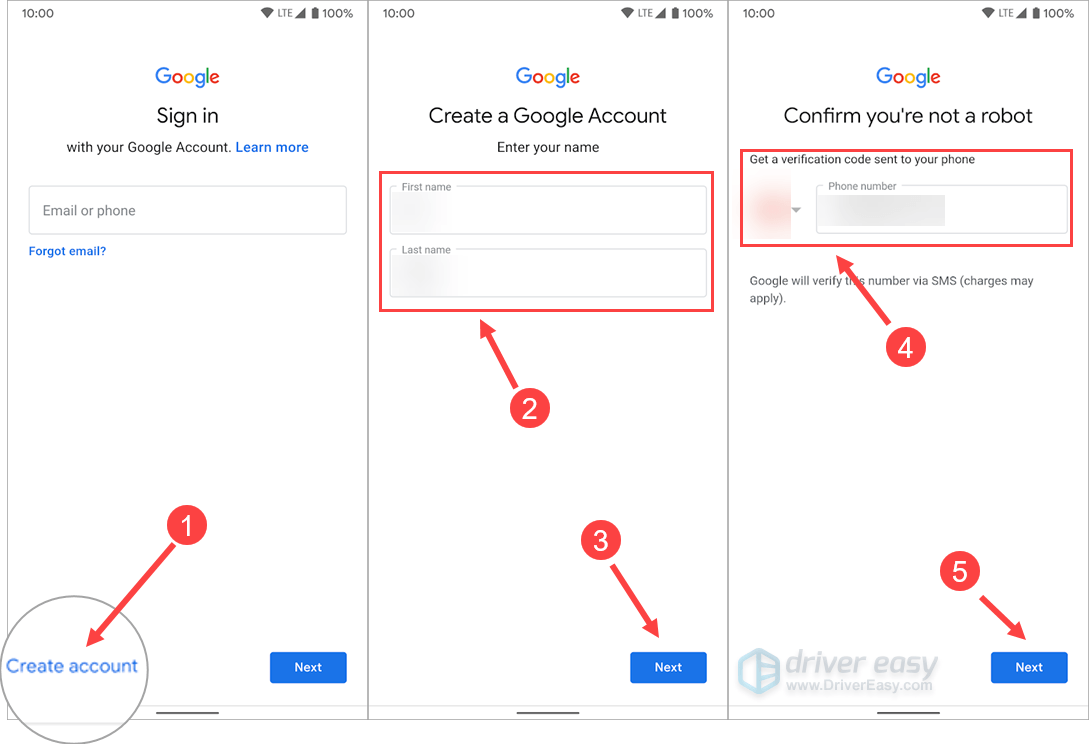
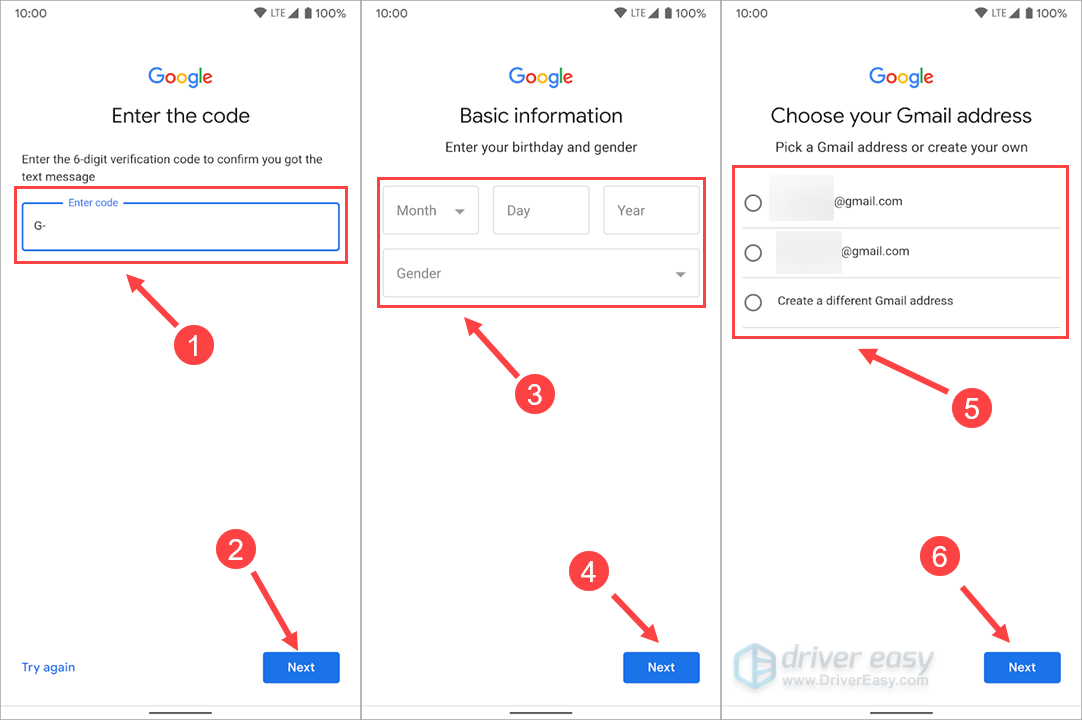
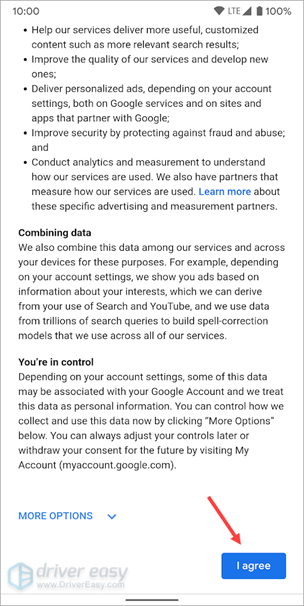





![[修正済み] Turtle Beach Recon70マイクが機能しない](https://letmeknow.ch/img/sound-issues/34/turtle-beach-recon-70-mic-not-working.jpg)
